把製作好,檔案名稱為 dmeo 的 PowerPoint 另存新檔,存檔類別選擇 "JPEG 檔案交換格式"
詢問匯出選項,選擇 "所有投影片"
轉 JPG 成功訊息,但附檔名怪怪的,明明是轉到一個資料夾內,副檔名卻是 jpg
在 Demo 資料夾內就可以看到轉出的 jpg 檔案
PowerPoint 轉 JPG 檔案,轉出的檔案預設是 96dpi,要更改成較高的解析度,要去機碼內進行設定,Orz
使用的是 Office 2013,機碼位置為 HKEY_CURRENT_USER\Software\Microsoft\Office\15.0\PowerPoint\Options 在這裡新增 ExportBitmapResolution 並輸入想要的 dpi 大小,詳見下圖,增加加碼 Step By Step 步驟,請參考 如何變更 PowerPoint 投影片的匯出解析度 官方文件
再次從 PowerPoint 轉 JPG 就可以看出 JPG 檔案的差異啦
官方文件中更改 dpi 限制
當您在 PowerPoint 中設定 ExportBitmapResolution 登錄值時,需要考慮到限制。根據投影片的最長邊緣,PowerPoint 可以匯出的最大解析度為 3072 像素。例如,標準 10 英吋 × 7.5 英吋投影片會有最大有效 DPI 值 307。3070 像素結果 (10 × 307 = 3070) 便會落在 3072 的限制內。不過,任何大於標準投影片 307 的 DPI 設定會回復成 3072 的限制。
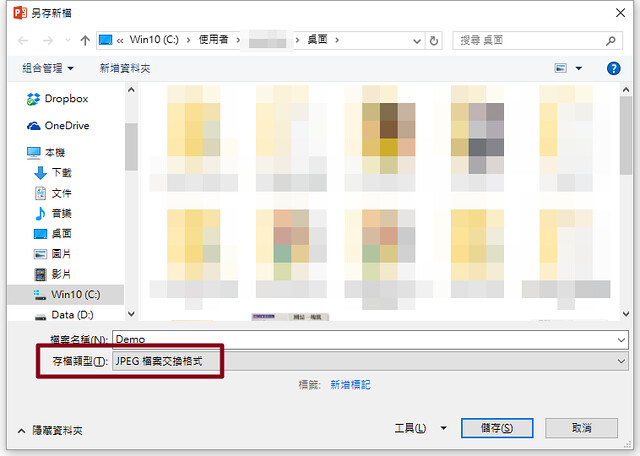
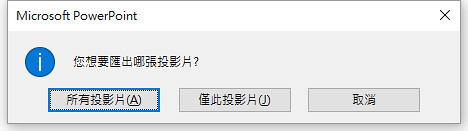
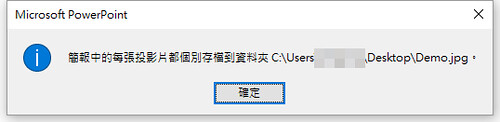
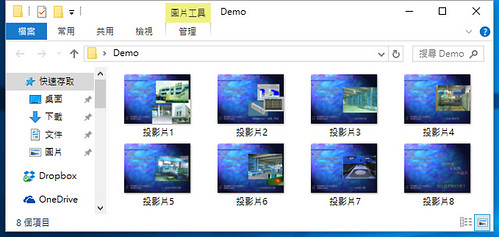
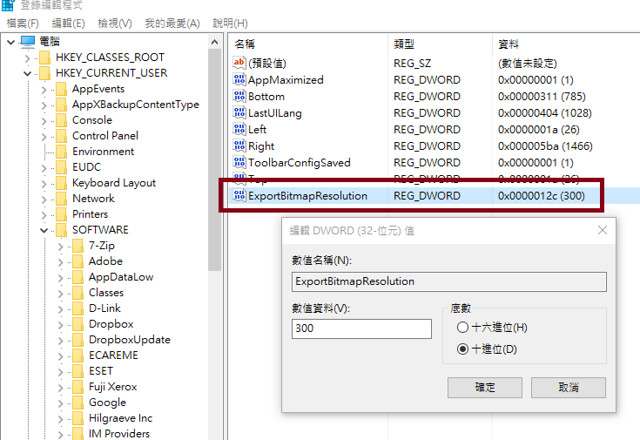
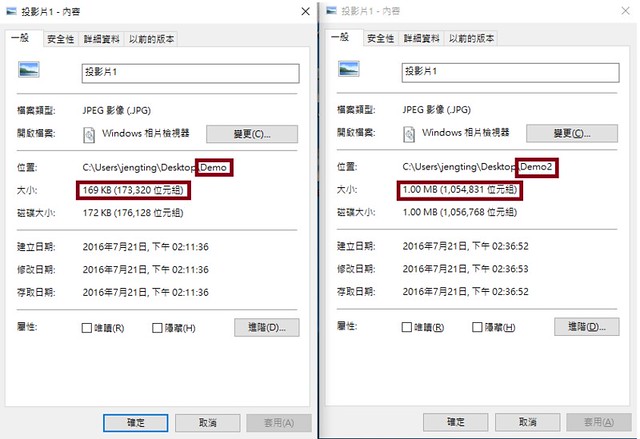
沒有留言:
張貼留言